Если онлайн-статус не активирован, вы не сможете просматривать информацию о статусе в Outlook.
- Сохранение вашего статуса Outlook активным позволяет людям видеть вас активно доступным в приложении.
- Если система переходит в спящий режим после простоя, это может привести к тому, что состояние Outlook не будет отображаться.
- Microsoft Teams включает надстройку Outlook, и вы можете связать их вместе для создания собраний.
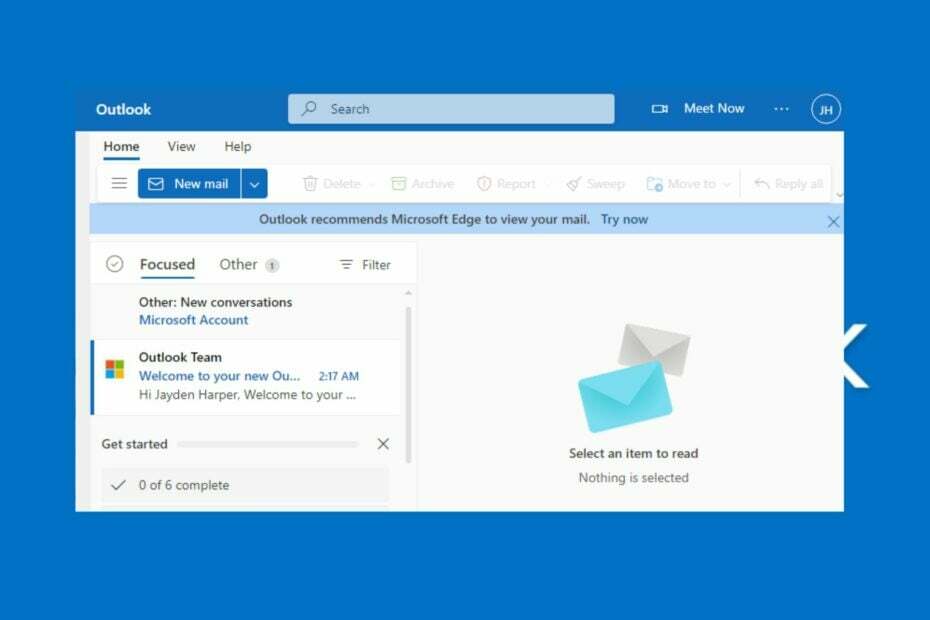
ИксУСТАНОВИТЕ, НАЖИМАЯ НА СКАЧАТЬ ФАЙЛ
Это программное обеспечение исправит распространенные компьютерные ошибки, защитит вас от потери файлов, вредоносного ПО, аппаратного сбоя и оптимизирует ваш компьютер для достижения максимальной производительности. Исправьте проблемы с ПК и удалите вирусы прямо сейчас, выполнив 3 простых шага:
- Скачать инструмент восстановления ПК Restoro который поставляется с запатентованными технологиями (патент доступен здесь).
- Нажмите Начать сканирование чтобы найти проблемы Windows, которые могут вызывать проблемы с ПК.
- Нажмите Починить все для устранения проблем, влияющих на безопасность и производительность вашего компьютера.
- Restoro был скачан пользователем 0 читателей в этом месяце.
Microsoft Outlook — это платформа, которая объединяет все ваши учетные записи электронной почты и календари в одно удобное место. Однако он использует функцию статуса, чтобы указать, активны ли вы на платформе.
Таким образом, знание того, как сохранить статус Outlook активным в настройках статуса Outlook, может помочь вам работать лучше.
Почему мой статус Outlook не отображается?
Многие факторы могут быть причиной того, что ваш статус отображается в Outlook или статус в Outlook не отображается. Это может быть связано с проблемами с настройками приложения Outlook или настройками дисплея вашего ПК.
Некоторые факторы, которые могут привести к тому, что статус Outlook не будет отображаться:
- ПК долгое время простаивал – Наиболее распространенная причина того, что ваш статус Outlook отсутствует, заключается в том, что вы какое-то время не использовали свой компьютер, и это меняет текущий статус приложения.
- Проблемы с подключением к Интернету – Если ваше сетевое соединение нестабильно или перегрузка сети, он может отключить вас от службы, показывая, что вы отсутствуете.
- Устаревший клиент Microsoft Outlook – Запуск устаревшего клиента Outlook на вашем ПК может привести к сбоям в работе приложения и препятствовать его работе. Кроме того, он может оставить ваш Настройки учетной записи Outlook устарели.
Причина, по которой статус Outlook не отображается, может различаться на разных устройствах. Тем не менее, это руководство поможет вам понять, как сохранить статус Outlook активным.
Как сделать так, чтобы мой статус Outlook всегда был активен?
Попробуйте выполнить следующие предварительные действия:
- Выключите и снова включите маршрутизатор, чтобы обеспечить стабильное подключение к Интернету.
- Закройте и перезапустите приложение Outlook.
- Перезапустите Outlook через Безопасный режим сконцентрировать на нем все ресурсы ПК.
Если вы не можете обойти проблему, следуйте приведенным ниже решениям:
1. Убедитесь, что ваш компьютер не переходит в спящий режим
- Нажимать Окна + я ключ для запуска Настройки приложение.
- Выбирать Система а затем нажмите на Питание и батарея.
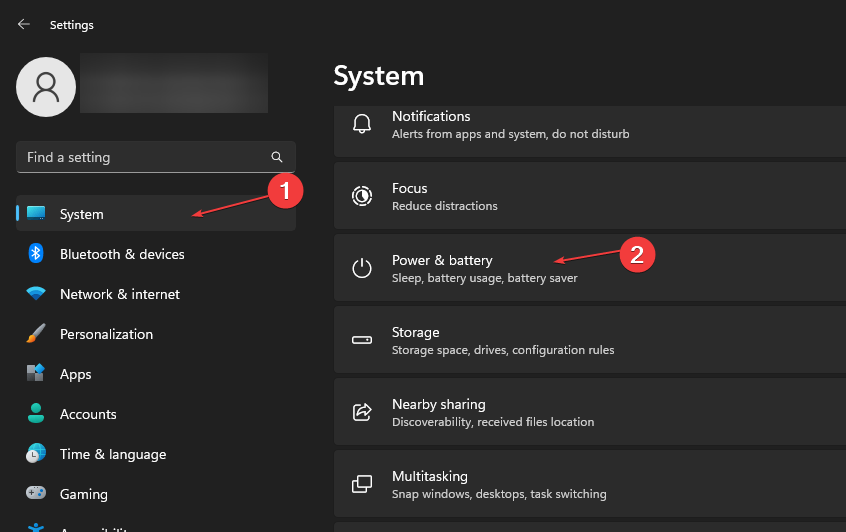
- Перейти к Власть окно, нажмите на Экран и сон кнопку раскрывающегося списка, а затем установите, как долго компьютер должен оставаться в активном состоянии перед переходом в спящий режим.
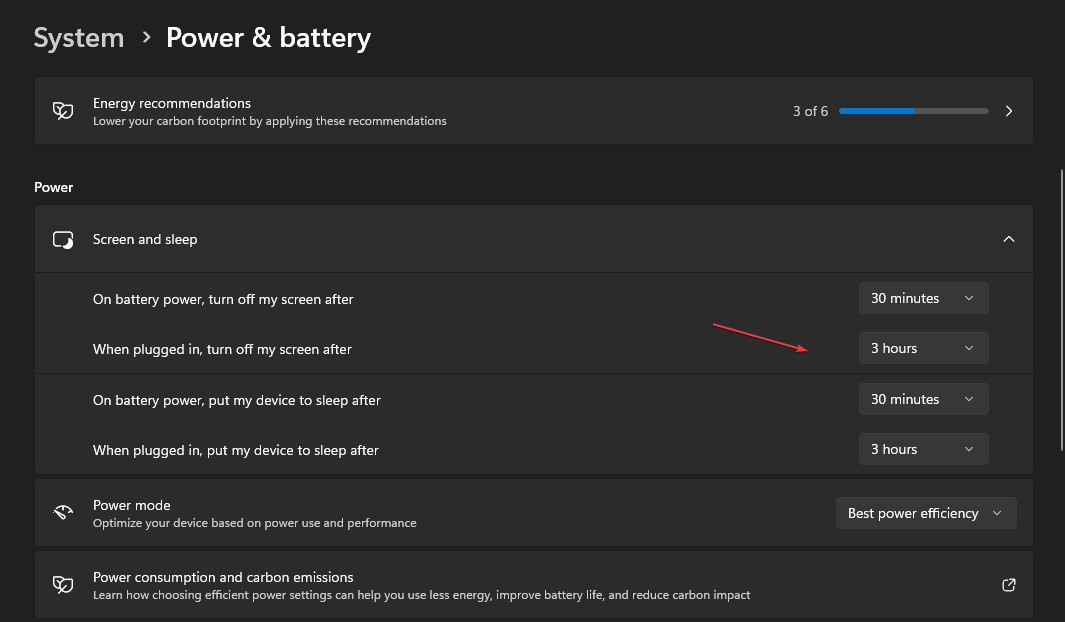
- Запустите Microsoft Outlook и проверьте, остается ли ваш статус Активным.
Мы рекомендуем вам установить более длительный период, который покрывает время, необходимое вам для активности в Outlook. Если Windows уходит в спящий режим слишком быстро, затем прочитайте, что нужно сделать, чтобы исправить это.
2. Включить сетевой статус рядом с именем в Outlook
- Запуск Перспектива на вашем ПК.
- Нажмите на Файл, затем выберите Параметры.
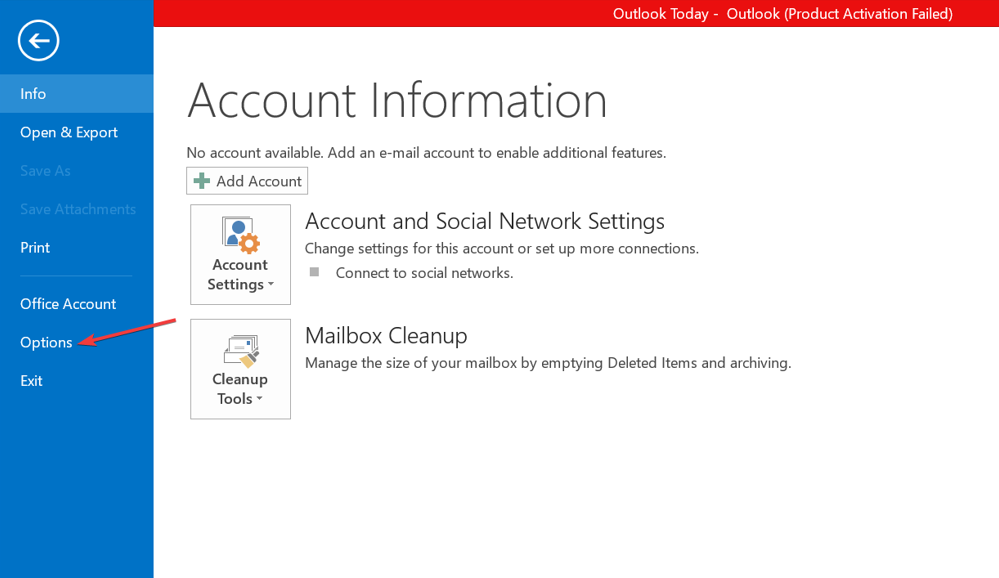
- Нажмите на Люди, а затем установите флажок для Отображать онлайн-статус рядом с именем вариант.
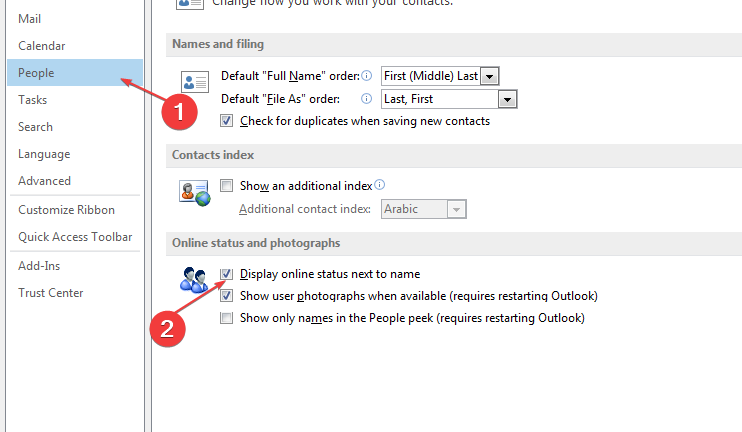
Поскольку функция состояния в Outlook требует установки Microsoft Teams, настроить Teams так, чтобы они оставались активными.
- Отсутствует панель инструментов в Outlook: как ее вернуть
- Плагин Zoom для Outlook не работает: 6 способов исправить это
- Как сделать так, чтобы Outlook автоматически открывал ответы и пересылки
3. Вручную изменить статус Teams
- Открой Команды Майкрософт.
- Перейдите в правый верхний угол страницы, затем нажмите кнопку Профиль икона.
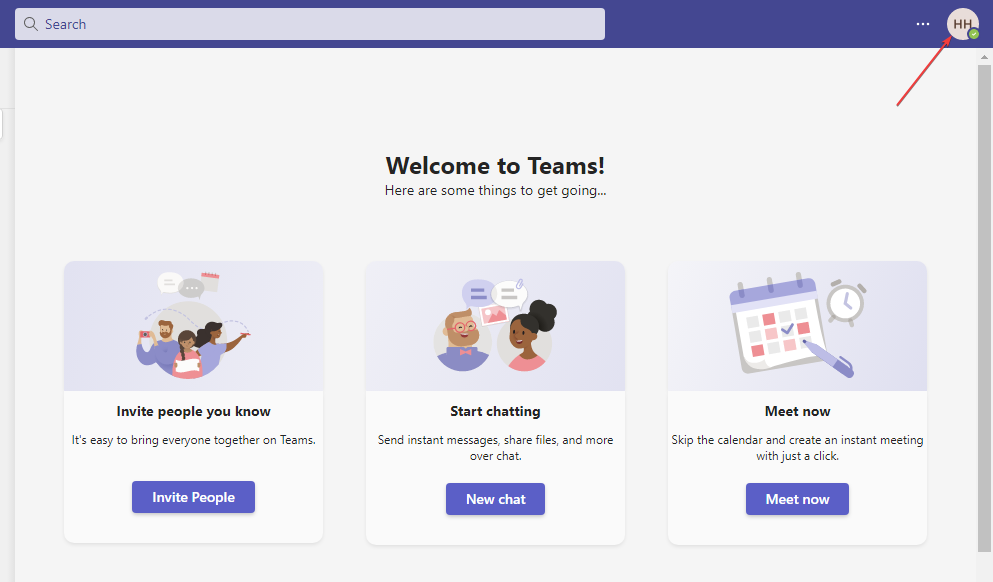
- На Статус Доступности, щелкните по отмеченному зеленым Доступный.
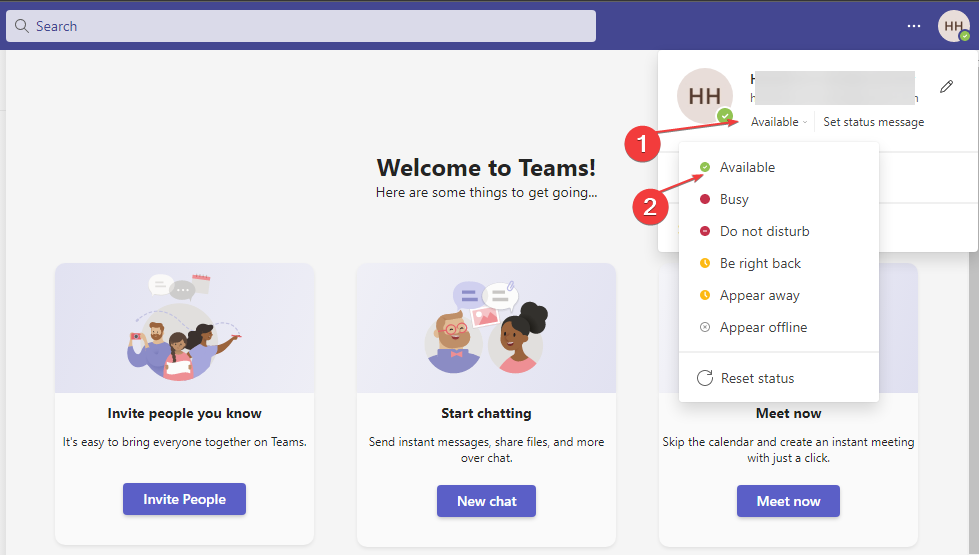
- Нажать на Продолжительность и выберите, как долго вы хотите выглядеть как Доступный.
Ручная настройка статуса доступности в Teams позволяет вам быть активным в Office других пользователей. В Outlook должно отражаться, что вы активны, как и в Teams.
Ознакомьтесь с нашим руководством о том, что делать, если Статус Microsoft Teams застрял вне офиса.
4. Организовать частную встречу
- Открой Microsoft Outlook приложение.
- Переключиться на Календарь просмотреть и нажать на Встретиться сейчас кнопка.
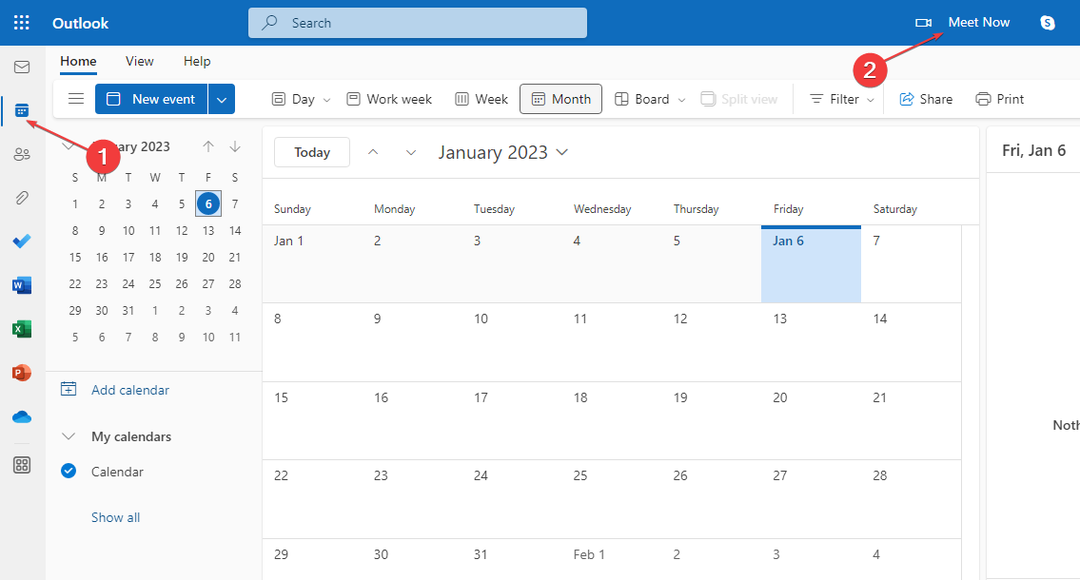
- Введите информацию, чтобы создать встречу, и нажмите, чтобы Начать вызов.
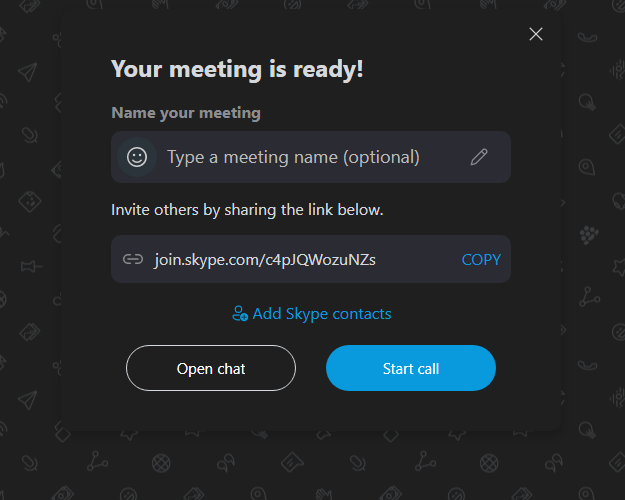
Проведение частной встречи в Outlook позволяет вам оставаться активным, сохраняя статус занятости Outlook с фальшивой встречей.
Однако вы можете научиться как проверить, кто участвует в собрании в Outlook здесь, если вы создали правильную встречу.
Возможно, вам будет полезно ознакомиться с нашим руководством по исправление ошибок отключения клиента Outlook если вы столкнулись с проблемой.
Кроме того, многие наши читатели жалуются, что они не могу загружать электронные письма в Microsoft Outlook. Следовательно, это руководство поможет устранить эту проблему.
В заключение, это руководство дало необходимые настройки для изучения того, как сохранить статус Outlook активным. Если у вас есть дополнительные вопросы или предложения, пожалуйста, оставьте их в комментариях ниже.
Все еще есть проблемы? Исправьте их с помощью этого инструмента:
СПОНСОР
Если приведенные выше советы не помогли решить вашу проблему, на вашем ПК могут возникнуть более серьезные проблемы с Windows. Мы рекомендуем загрузка этого инструмента для ремонта ПК (оценка «Отлично» на TrustPilot.com), чтобы легко их решать. После установки просто нажмите кнопку Начать сканирование кнопку, а затем нажмите на Починить все.
![Как уменьшить или изменить размер файла PST [с Outlook или без него]](/f/86a7ce1c1365157bd0dac5718cec90bd.png?width=300&height=460)

